Хіба це не найсимпатичніший маленький дисплей для Raspberry Pi? 2,8" дисплей з роздільною здатністю 320x240 16-бітним кольором пікселів і резистивною сенсорною накладкою. Він використовує високошвидкісний інтерфейс SPI на RPi і його можна використовувати як консоль, порт X-вікна, для відображення зображень або відео і т.д.
Найкраще з усього те, що він підключається прямо зверху RPi!

Плата дисплея (PiTFT) розроблена, щоб виглядати красиво на RPi Model А або В, але також відмінно працює з RPi 2 або моделі B+, хоча перекриває порти USB на друкованій платі на 5 мм.

Конструкція використовує апаратні виводи SPI (SCK, MOSI, MISO, CE0, CE1), а також GPIO 25 і 24. Всі інші GPIO не використовуються. Так як було трохи простору, то є 4 місця для додаткових тонких тактильних перемикачів, під’єднаних до чотирьох GPIO, які можете використовувати, якщо хочете отримати основний інтерфейс користувача. Наприклад, можете використати одну кнопку для вмикання/вимикання живлення.
До чотирьох вимикачів під’єднані GPIO 23, 22, 21 і 18:

Щоб зробити дисплей дуже простим для використання, розробники створили користувальницький пакет ядра, заснований на чудово працюючому фрейм буфері Notro, тому можете встановити його поверх існуючого образу Raspbian (або похідних) за кілька команд.
Нітрохи не гірше пасує до "малинки" і 3,5" дисплей:

Покажемо, як встановити програмне забезпечення.
Легка інсталяція
PiTFT вимагає підтримки ядра і пару інших речей, щоб зробити красивий автономний дисплей. У розробників є детальне крок за кроком налаштування для хакерів, які хочуть досліджувати хитрощі та зрозуміти налаштування PiTFT. Якщо ж ви просто хочете почати працювати то скористайтеся наступними інструкціями для простого встановлення!
Якщо готові використати образ
Якщо хочете почати зі свіжого образу без страху втратити те, що вже працює, то є два образи для Raspbian. Jessie є самим останнім стабільним релізом - він повинен працювати нормально, але ще не був детально протестований. Wheezy є попереднім стабільним релізом і був протестований раніше. Натисніть нижче, щоб завантажити та записати новий образ на SD карту для 2,8" дисплея:
2015-09-24-raspbian-jessie-pitft28r.zip
2015-05-05-raspbian-wheezy-pitft28r.zip
А для 3,5" дисплея:
2015-09-24-raspbian-jessie-pitft35r.zip
2015-05-05-raspbian-wheezy-pitft35r.zip
Використання сценарію установки
Якщо не хочете завантажувати образ, то можете запустити пакет помічника установки зсередини існуючої установки Raspbian. Буде завантажена надбудова ядра і запуститься налаштування RPi для PiTFT.
Якщо хочете розібратися, як це працює, то тут тут доступний помічник.
Щоб завантажити і запустити пакет помічника, просто запустіть наступні команди:
curl -SLs https://apt.adafruit.com/add-pin | sudo bash
sudo apt-get install raspberrypi-bootloader
sudo apt-get install adafruit-pitft-helper
Перша команда додає apt.adafruit.com в список репозиторіїв і тепер ви зможете захопити код безпосередньо з серверів Adafruit.
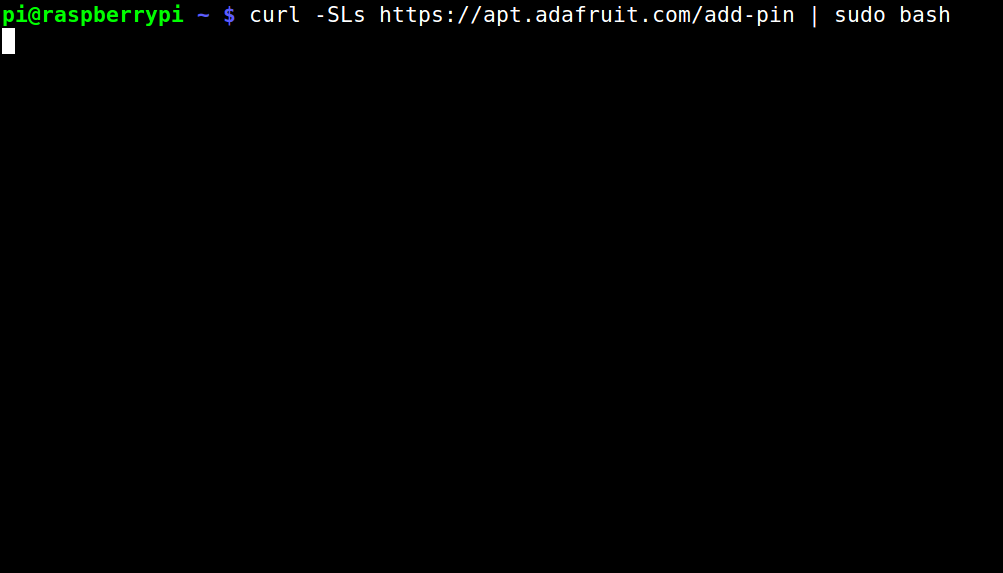
Наступні дві роблять фактичне завантаження і установку, що займе деякий час, бо є багато замін програмного забезпечення для підтримки PiTFT.
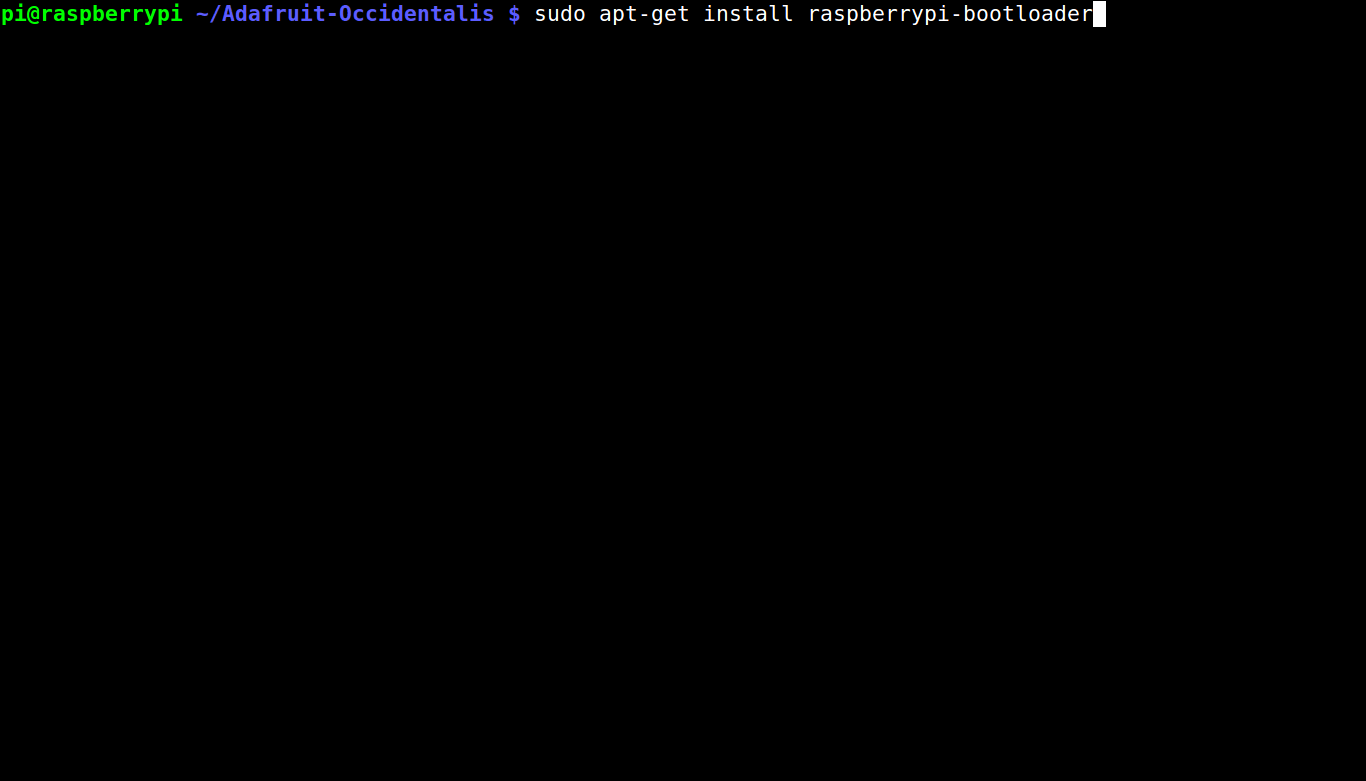
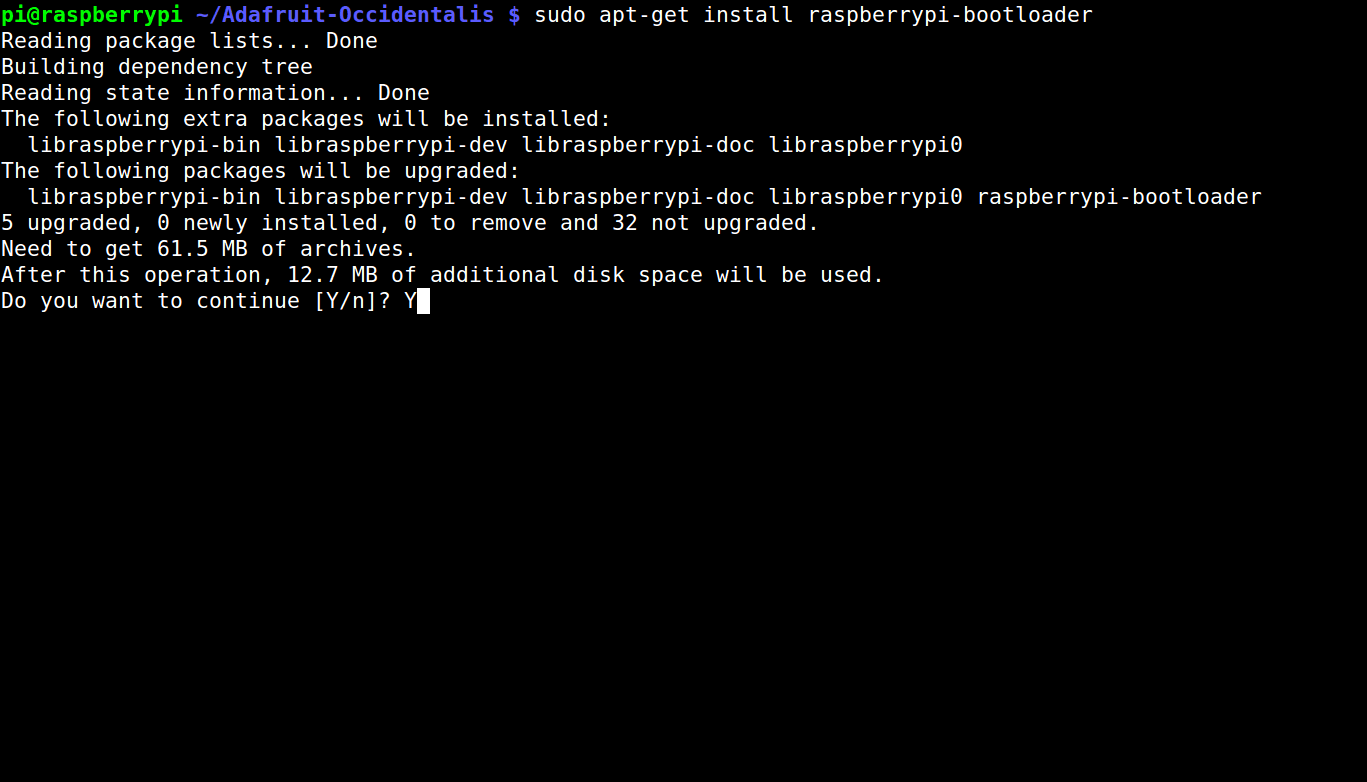
Це нормально для RPi, щоб на цьому етапі зробити паузу протягом кількох хвилин, бо надто багато програмного забезпечення ядра для заміни.
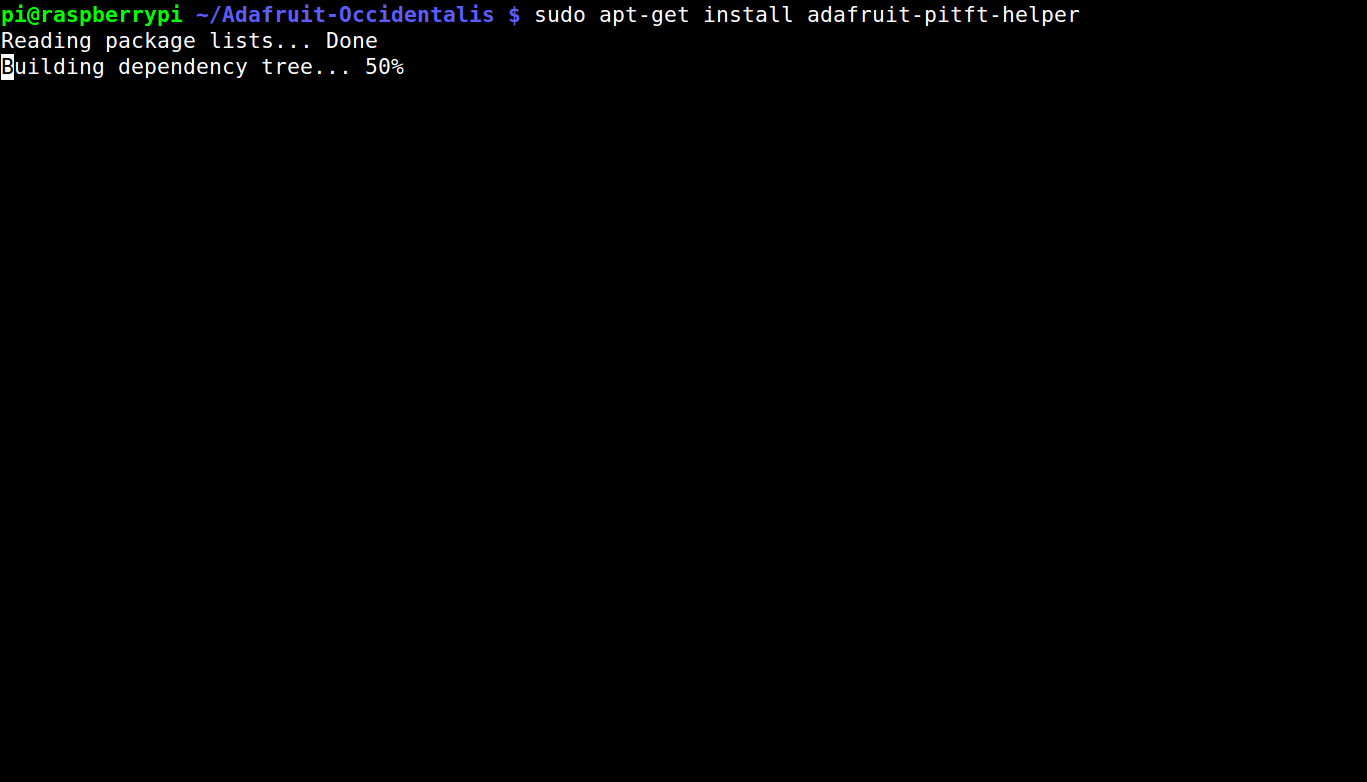
Добре, тепер ядро і помічник встановлені і все, що вам потрібно зробити, це запустити помічника, який налаштує дерево ядра пристрою і додасть кілька конфігурацій, щоб з'явилася консоль і т.д.
Для 3,5" дисплея:
sudo adafruit-pitft-helper -t 35r
Для 2,8" дисплея:
sudo adafruit-pitft-helper -t 28r
В останній інсталяції буде встановлений тип "2.8 Resistive" PiTFT.
Наприкінці буде запропоновано, чи хочете, щоб з'явилася на PiTFT текстова консоль. Відповідь Y або N залежить від ваших особистих бажань!
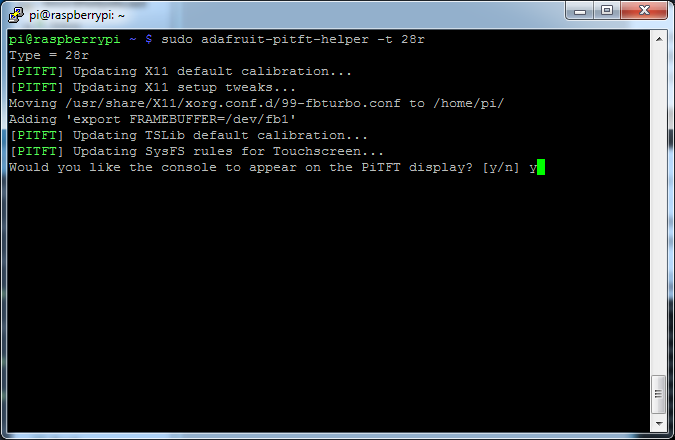
Вам також буде запропоновано, чи хочете задіяти одну з тактильних кнопок в якості «ON/OFF» перемикача. Відповідь Y або N залежить від ваших особистих бажань!
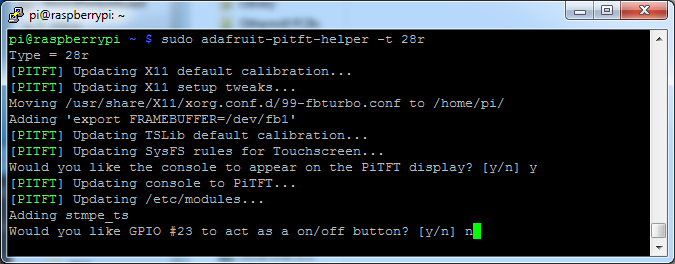
Це воно!
Запустіть sudo reboot, щоб спробувати ваш фантастичний новий PiTFT :)
Тактильна кнопка як вмикач/вимикач живлення
Це хороша ідея, щоб безпечно вимикати Pi з sudo shutdown -h now, але це часто вимагає витягування клавіатури або підключення до консолі. Тепер розробники додали в ядро чудовий модуль, який дозволить вам перетворити будь-який вивід GPIO в кнопку живлення. Оскільки існує кілька тактильних кнопок прямо внизу екрану, то це дозволяє перетворити одну з них в кнопку живлення. Натисніть один раз, щоб належним чином вимкнути RPi, натисніть ще раз, щоб запустити його. Хіба це не приємно?
Використаємо GPIO 23, саму ліву кнопку на PiTFT 2,8". Але, насправді, ви можете використати будь-який вивід GPIO за бажанням!
Спочатку, звичайно, вам треба впаяти кнопки.
Тепер доодайте рядок rpi_power_switch в /etc/modules і збережіть:
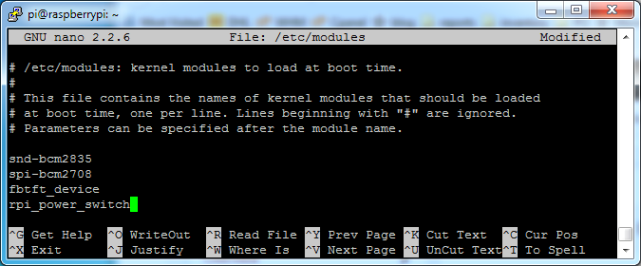
Тепер створіть новий конфігураційний файл або відредагувати наш існуючий з:
sudo nano /etc/modprobe.d/adafruit.conf
і додайте рядок
options rpi_power_switch gpio_pin=23 mode=0
Звичайно, можете змінити параметр gpio_pin на якийсь інший номер, якщо хочете. mode=0 означає, що використовується кнопка, а не перемикач. Якщо вам необхідно встановити перемикач включення/виключення, то використайте mode=1:
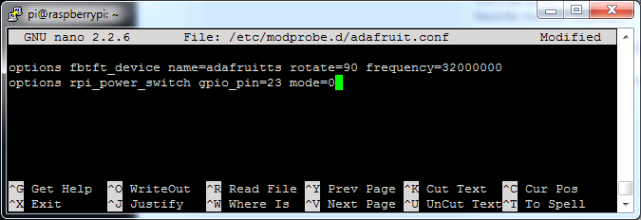
Щоб зробити кнопку активною відразу ж запустіть:
sudo modprobe rpi_power_switch
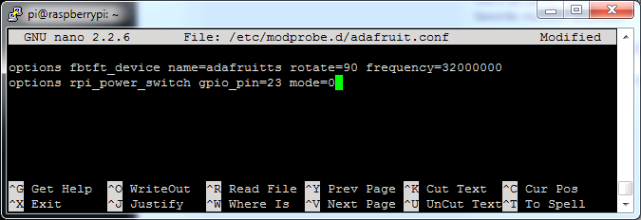
Нагадуємо, що при подальшому використанні GPIO ви повинні бути обережні у виборі контактів - деякі з них використовуються дисплеєм PiTFT, інші мають певні зарезервовані функції. На рис. нижче будь-який зелений контакт GPIO можна вільно використовувати, а жовті виводи можуть бути використані при додатковому налаштуванні.

(За матеріалами: learn.adafruit.com)



